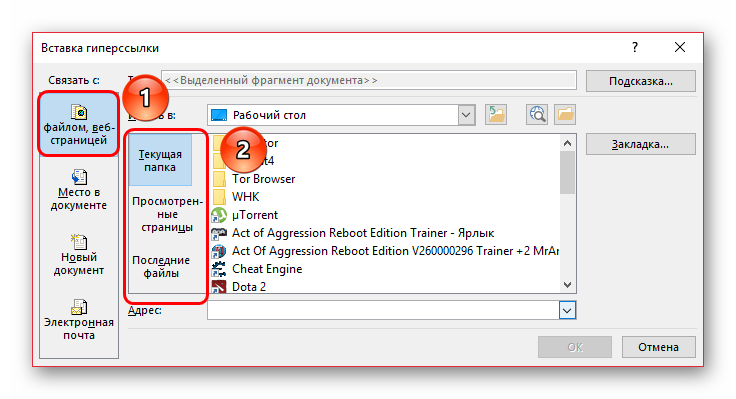Как создать интеллект карту в программе XMind
Эта программа на русском языке, бесплатная, имеет много разных функций, удобна в применении.
После установки программы, запустите её и получите предложение создать учётную запись, откажитесь от неё, нажав на кнопку «Не показывать эти сообщения в начале работы».
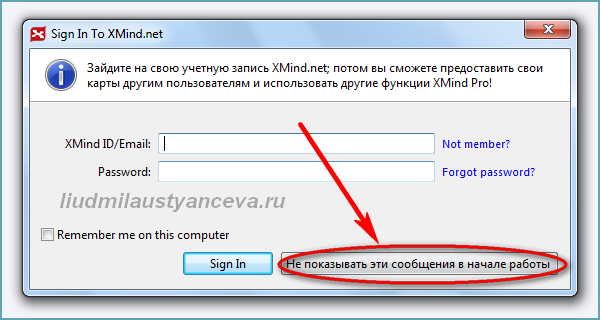
Далее нажимаете на кнопку «Перейти домой»,

выбираете «пустой» или готовые «шаблоны».
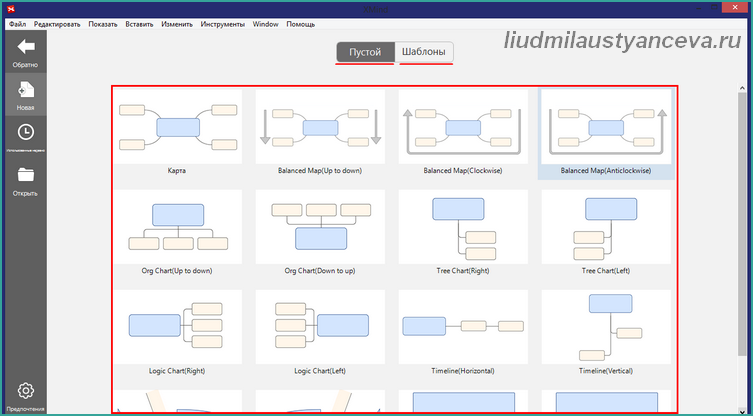
Выбирая «пустой» переходите в «Центральный раздел» и приступаете к созданию интеллект карты в XMind.

Программу можно разделить на 3 части:
- верхняя — панель быстрого запуска;
- центральная — начать проект;
- нижняя — блок управления шрифтами, цветом и т.д.
Рассмотрим на примере «Оптимизация картинки». Чтобы изменить название «Центральный раздел», 2-ды нажмите левой кнопкой мыши и напишите ваше название, в данном примере «Оптимизация картинки».

Теперь необходимо определить, что входить в оптимизацию картинки, какие шаги, составляете план, то есть определите, сколько будет разделов.
Как создать раздел?
Чтобы создать раздел надо кликнуть ПКМ (правой кнопкой мыши) на «Оптимизация картинки» — «Вставить» — «Раздел».
Появляется 1-ый раздел
Сразу даёте название «Разделу» и определяете, сколько вам надо разделов, давая каждому своё название.
Чтобы определить очерёдность выполнения шагов, можно все шаги пронумеровать. Для этого заходим в «Маркеры» и перетаскиваем цифру «1» в раздел «уникальность».
Сделайте тоже самое, с другими разделами, расставляя цифры по приоритетности ваших целей.
Чтобы ничего не потерять, карту можно после каждого действия сохранять, нажимая на CTRL+S, или на панели управления нажмите кнопку «Файл» и «Сохранить новую редакцию».
Как создать подразделы?
Итак, получилось, что-то напоминающее пошаговый план. Из данной интеллект карты можно увидеть, что некоторые разделы можно более детально раскрыть, то есть разделить на подразделы.
Кликаете по нужному разделу ПКМ, потом «Вставить» и далее «Подраздел» или на клавиатуре кнопку «Tab».
Для того чтобы было более понятно, у раздела «Уникальность» сделаем 3 подраздела, где указывается, в каких сервисах надо проверить картинки.
При необходимости, если к подразделам будут нужны ещё подразделы, то вы их всегда можете добавить. Также можно добавлять разные смайлики и значки, чтобы ваша интеллект карта давала более полную информацию.
Как сохранить интеллект карту?
Закончив создавать интеллект карту, обязательно сохраните её. После последнего сохранения, ваша карта будет сохранена в расширении xmind. Это говорит о том, что интеллект карту могут просматривать только те ваши друзья, у кого есть программа XMind.
Для того, чтобы сохранить изображение карты в обычном формате png, jpg, bmp — это можно сделать двумя способами:
- жмёте на кнопку «Экспорт» => «Изображение» и далее находите нужное расширение;
- заходите «Файл» => «Экспорт» => «Изображение» и нужное расширение.
Вы познакомились с базовым функционалом, как создать интеллект карту в программе XMind. Кроме этого данная программа даёт возможность с компьютера вставлять разные изображения, календари, фото, добавлять заметки, комментарии, создаются множество связей, соединений. Можно менять как стили так и внешний вид, вставлять ссылки и даже аудио файлы.
Инструменты mind mapping
Классический подход к этим картам идей – рисование на бумаге, но интеллектуальные карты также меняются со временем. Существует множество инструментов, позволяющих создать интеллектуальные карты онлайн и в цифровом виде. Различают два разных варианта:
Программы Mind Map

Что такое и как составить интеллект-карты (Mind Map)?
Это относится к программам, которые можно загрузить и установить на свой компьютер. Это может быть компьютер в офисе или ноутбук в дороге или дома.
Mind map в Интернете
С помощью этой опции можно создавать и редактировать карты прямо в браузере. Скачивание и установка не требуются, просто создать учетную запись на главной странице и можно приступить к работе.
Как создать карту разума
Есть специализированные приложения для создания карты ума
s. Но самым простым инструментом может быть бумага и несколько ручек. Следующим самым простым, когда у вас нет установленного программного обеспечения, может быть создание карты разума в Microsoft Word. Но сначала…
Простые правила для эффективных карт разума
- Подумайте о центральной идее и запишите ее посередине.
- Думайте о связанных идеях и размещайте их радиально вокруг центральной идеи. Соедините все идеи со значимыми отношениями. Используйте линии, цветные линии, формы, картинки и т. Д. Для графического описания идей и отношений.
- Оставьте много места между идеями, потому что новые идеи и отношения наполнителя будут появляться по мере роста карты разума.
- Плыть по течению
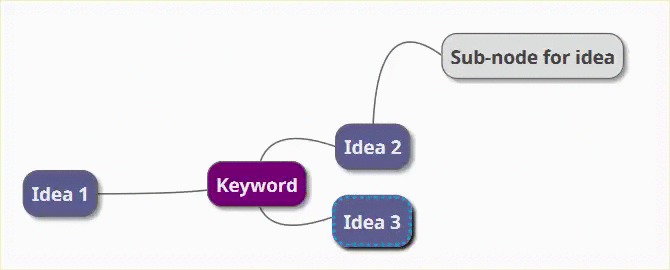
Простые карты разума в Microsoft Word с помощью инструментов для иллюстрации
Создать мысленную карту в Word легко с помощью основных форм и блок-схем
, Расширены другими инструментами иллюстрации, такими как выноски, линии, картинки и щепотка творчества; Microsoft Word может эффективно стать инструментом отображения разума.
Перейти в ландшафтный режим
Ландшафтный режим дает большую горизонтальную область для работы. В новом документе Word выберите Макет> Ориентация> Пейзаж. Если вы хотите, наконец, распечатать его, выберите правильный Размер в Настройка страницы группа.
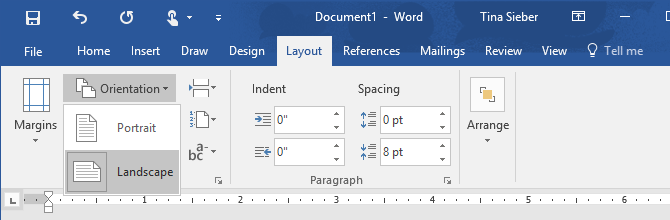
Открытые иллюстрации> Фигуры
Большинство инструментов, которые мы можем использовать, лежат в иллюстрации группа на Вставить Вкладка. Нажмите на Формы который имеет все основные строительные блоки для карты ума.
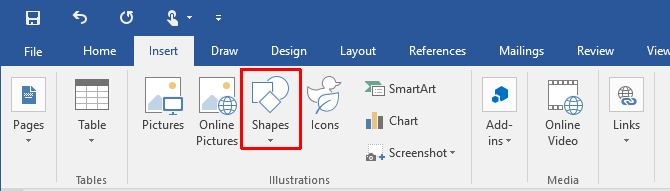
Вы можете использовать простые формы, такие как овалы или прямоугольники с закругленными углами, для представления центральных идей. Вы можете легко пометить все формы Текстовое окно. Протяните и соедините линии и стрелки, чтобы представить отношения. Как и все другие элементы, вы можете копировать и вставлять фигуры, что помогает быстро изложить основные идеи в виде узлов и подузлов.
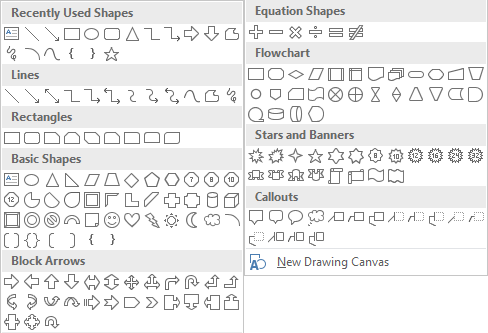
Начать рисовать
Все элементы, конечно, могут быть разработаны с использованием всего спектра Инструменты рисования. Рисование первой фигуры поднимает контекстную Инструменты рисования Вкладка. Лучше всего то, что наведение указателя мыши на любом инструменте дает нам предварительный просмотр того, как получается диаграмма.

Отформатируйте ваши фигуры
Чтобы изменить свойства формы, щелкните правой кнопкой мыши на выбранной форме и выберите Формат Форма из контекстного меню.
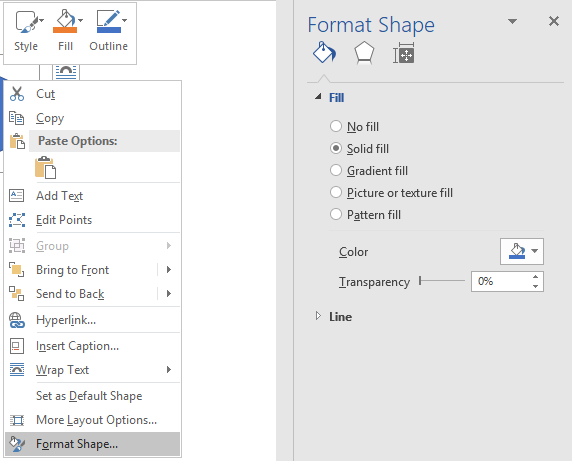
Любые варианты для линии соединяет все узлы и подузлы. Линии также Формы и их внешний вид или углы поворота могут быть аналогичным образом изменены Формат Форма или с ленты (дважды нажмите на форму, чтобы вызвать Формат вкладка).
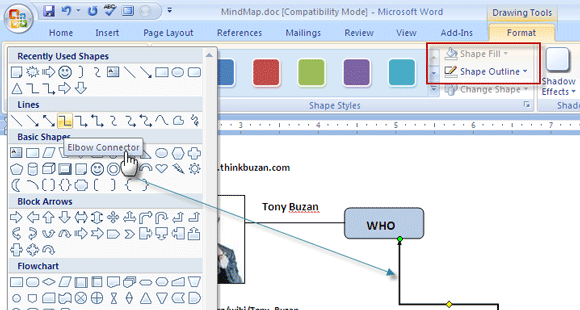
Формы и линии меток
Вы можете пометить формы и линии с текстом, чтобы определить отношения. Однако в более ранних версиях Microsoft Word ограничивает ориентацию текста вертикальной или горизонтальной. В Word 2016 перейдите к Вставить> Текст> Текстовое поле и вставить Простое текстовое поле, который вы можете впоследствии повернуть на свой предпочтительный угол.
Карты разума можно проиллюстрировать изображениями из Клип Арт галерея или из изображения на жестком диске. При вставке изображений используйте угловые ручки, чтобы определить размер изображения.
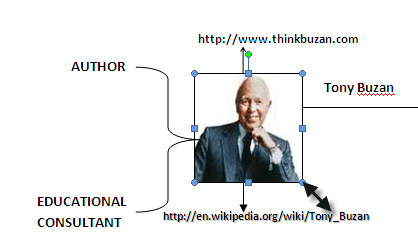
Создание карты ума в Word можно расширить, добавив гиперссылки на внешние источники. Однако обходного пути для добавления заметок или вложений в файл Microsoft Word не существует.
Вот карта разума, которая объясняет различные элементы чего-то еще, кроме карты разума.
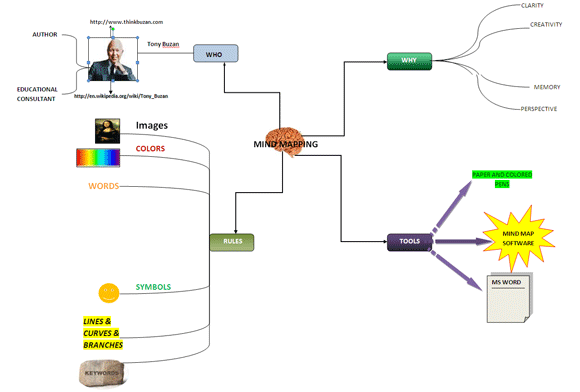
How to Make a Mind Map in Word
Learn how to make a mind map in Word with this step-by-step guide.
Step 1 – Open Word
Launch MS Word 2013 or above version on your desktop and select a blank page. To create a mind map in Word, you can either use the basic shapes or select the SmartArt Graphics option in Illustration group under the Insert tab. Unfortunately, there is no mind map template in Word.
Step 2 – Draft Mind Maps
Before you begin laying out your mind map, you need to have the main topic in mind. Identify the key information about your topic and how they relate to it. Now, to design the mind map Microsoft word use any one of the following options:
Using Basic Shapes
Go to the Insert tab and click on the drop-down arrow under Shapes; you will find several different shapes like rectangles, basic shapes, lines, block arrows, flow charts, etc. here. Select the desired shape for your main topic and draw it on your page. Similarly, keep selecting and arranging different shapes around the main topic to draw a map. Finally, use lines to illustrate branches that will connect your supplementary info with the main topic.

Using SmartArt Graphics
You can also use the SmartArt option next to Shapes given in the Insert tab. Simply click on the icon and wait for the pop-up window. Different types of charts will appear for you to choose from. Click on Relationships, select Radial Cluster and click on OK to insert the mind map on your page.
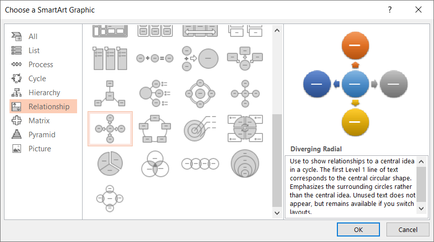
Step 3 – Edit and Customize
MS Word has many formatting options to edit and customize the mind map. Double click on the map to edit it. Use the Home Tab and Insert Tab to customize your mind map.

Step 4 – Save File
Once you have completed your mind map, click on File and save to launch the sub-window. Name your document, select file location, and click on Save.
XMind: для профессиональных мыслителей
XMind
XMind — это профессиональная программа для создания и редактирования интеллект-карт, которая в своей базовой версии доступна бесплатно. Вы можете скачать XMind по этой ссылке.
- При работе с XMind, как и с другими инструментами, вы начинаете новую карту с главного узла, который можно дополнить любыми подпунктами. Программа позволяет добавлять символы и изображения, аннотации и произвольный текст.
- Цвета и дизайн интеллект-карт можно настроить на свой вкус, чтобы вы могли создавать графики и ориентироваться в планах.
- В дополнение к классическим интеллект-картам, XMind также позволяет создавать древовидные диаграммы, диаграммы «рыбий скелет», сводные таблицы и временные шкалы, в которых удобно фиксировать идеи в определенном порядке.
- XMind может считывать существующие карты других программ, а также поддерживает формат FreeMind. Готовые интеллект-карты можно экспортировать в виде текстового или HTML-файла или сохранять на жестком диске в виде изображения. Кстати, Xmind доступна и для смартфонов на Android и iOS.
- С платной версией Pro вы получите больше возможностей: специальный режим «мозгового штурма» (brainstorming) и опцию для создания презентаций на основе ваших mind maps.
Кстати, чтобы ничего не забыть, можно просто создать заметку на рабочем столе Windows. Как это сделать, мы рассказывали в данной статье.
- Для чего нужна программа Microsoft OneNote: создаем и синхронизируем заметки
- Сохраняем заметки и экспортируем их в «Документы Google»
Фото и видео: компании-производители, pixabay.com
Здорово, а что дальше?
Вооружитесь инструментами. Протестируйте ресурсы для создания ментальных карт и выберите свой для любой задачи.
1. XMind
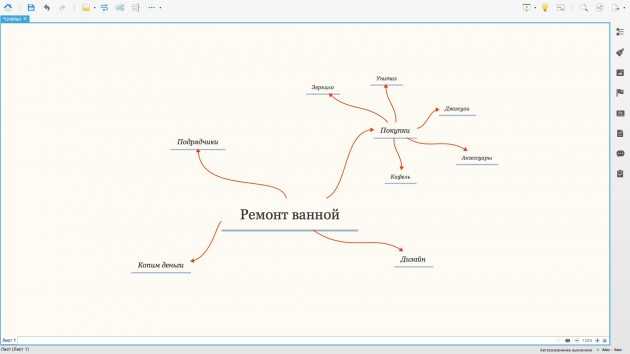 Планируем ремонт ванной в XMind
Планируем ремонт ванной в XMind
Платформы: macOS, Windows, Linux, iOS.
Популярная и простая программа для майндмэппинга. Версия для десктопа бесплатная. Дополнительная функциональность — конвертация в PDF, Office, иконки — стоит 79 или 99 долларов в зависимости от набора фишек.
XMind →
2. MindMeister
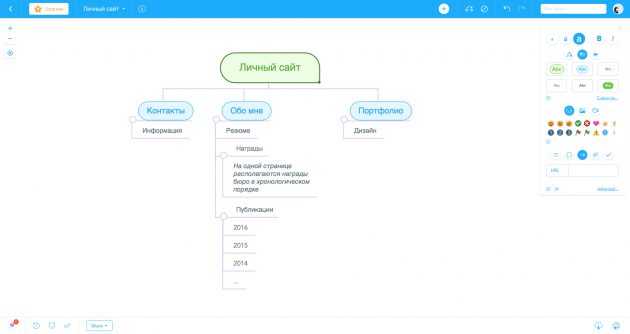 Продумываем схему личного сайта в MindMeister
Продумываем схему личного сайта в MindMeister
Платформы: веб, iOS, Android.
Сервис с красочным интерфейсом. Главное достоинство — облачная технология: всегда можно поделиться ссылкой на карту с коллегами или друзьями, а ещё оставлять комментарии. Ментальные карты можно экспортировать в виде слайдов.
Программа условно-бесплатная. Бесплатно можно создать не более трёх карт, дальше — ежемесячная оплата тарифа за 6, 10 или 15 долларов.
MindMeister →
3. MindManager
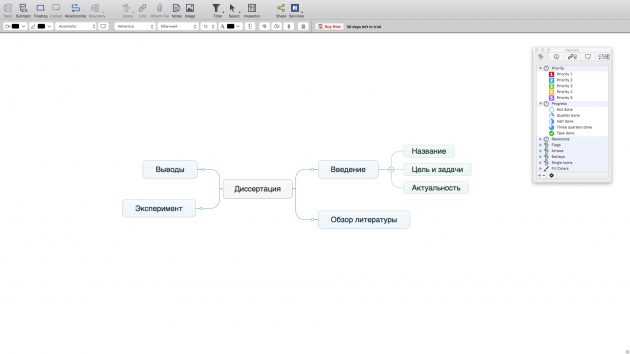 Структурируем научную работу в MindManager
Структурируем научную работу в MindManager
Платформы: macOS, Windows.
В MindManager встроено большое количество шаблонов — от минималистичных и официальных до ярких и неформальных. Здесь можно связать несколько карт с помощью ссылки. Это удобно, когда вы ведёте несколько взаимосвязанных проектов.
Первый месяц программой можно пользоваться бесплатно, потом она будет стоить 349 долларов.
MindManager →
4. iMindMap
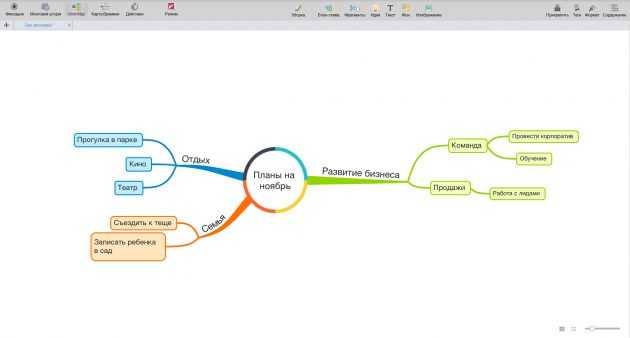 Наводим порядок в жизни с iMindMap
Наводим порядок в жизни с iMindMap
Платформы: macOS, Windows, iOS, Android.
Программа от автора методики интеллект-карт Тони Бьюзена. Посмотрите его видеоуроки, вдохновитесь и приступайте.
Пробный период — семь дней. Базовая версия стоит 80 долларов, расширенная — 150 долларов.
iMindMap →
5. Coggle
 Разрабатываем презентацию с Coggle
Разрабатываем презентацию с Coggle
Платформы: веб, iOS, Android.
Ресурс удобен для работы в коллективе над общей задачей: можно комментировать изменения и получать оповещения по почте.
Сервис бесплатный. За 5 долларов можно купить расширенную личную версию.
Coggle →
6. Conceptdraw
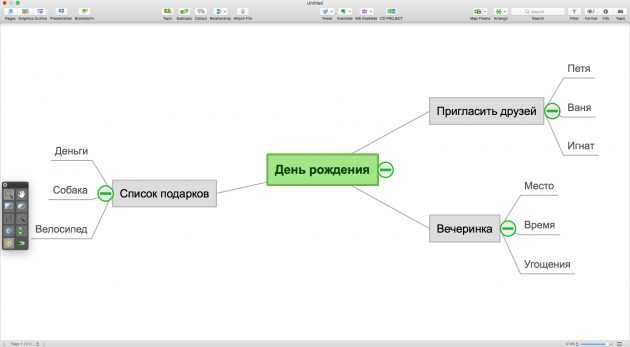 Устраиваем вечеринку с Conceptdraw
Устраиваем вечеринку с Conceptdraw
Платформы: macOS, Windows.
Профессиональный софт для визуального структурирования информации любой сложности.
Стоимость — 199 долларов. Бесплатный пробный период — 21 день.
Conceptdraw →
7. Simplemind
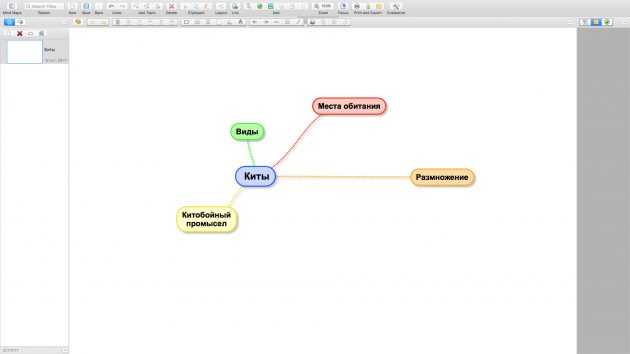 Систематизируем знания о китах в Simplemind
Систематизируем знания о китах в Simplemind
Платформы: macOS, Windows, iOS, Android.
Такую карту вы можете редактировать на нескольких платформах сразу, и везде она будет обновляться автоматически. На мобильных устройствах можно добавлять аудиозаметки.
Десктопные версии программы стоят от 24 долларов. Мобильные приложения бесплатны в базовой версии, за расширенную придётся заплатить 6 долларов.
Simplemind →
8. iThoughts
Делаем конспект книги с iThoughts
Платформы: macOS, Windows, iOS.
Редактор с простым интерфейсом позволит быстро нарисовать картинку-схему на экране планшета или компьютера. Попробовать можно бесплатно, для дальнейшего использования — цена по запросу.
iThoughts →
9. The Brain
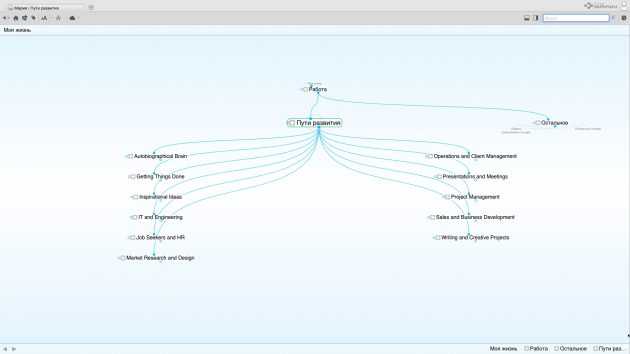 Ищем пути профессионального развития с The Brain
Ищем пути профессионального развития с The Brain
Платформы: macOS, Windows, iOS, Android.
Инструмент для создания «цифрового мозга». Наглядно отражает связи в нашей голове. Здесь вы можете разгуляться: платформа позволяет создать бесконечную ассоциативную карту.
The Brain →
10. Ручка и бумага
Самый надёжный и проверенный ресурс. Редактируйте аналоговую ментальную карту в любое время, используйте разные цвета, стикеры или картинки. Помимо наглядной структуры ещё и удовольствие получите. Главный совет: выбирайте формат А3 или больше.
Со времен древних греков, люди использовали возможности своего разума, чтобы просчитывать и анализировать возможные варианты исхода событий и принимать соответствующие решения. Построение интеллект-карт (или диаграммы связей) – это современный метод, который позволяет использовать ассоциации и изображения для анализа большого количества, на первый взгляд, разрозненной информации, находить и прояснять пути решения проблемы. Возможно, вас интересует, каким образом интеллект-карта может быть полезна именно вам. На самом деле, этот метод чрезвычайно полезен, так как может быть использован для самосовершенствования, личностного роста, может стать способом уладить личные проблемы и преодолеть трудности, а также, в качестве мотиватора, поможет вам достичь поставленных целей. Для современных людей практиковать этот метод гораздо проще, чем для древних греков, так как мы можем использовать разнообразные вспомогательные средства, например: специальные программы (или даже ручку и лист бумаги). Ваше путешествие в мир самопознания, по средствам интеллект-карты, начинается тут.
iMindMap (Windows, OS X, Android, iOS)
Создавать iMindMap помогал Тони Бьюзана, основатель методики mind mapping. Основные фичи:
- Функция автоматической организации карты — после того, как вы закончили процесс создания карты, можно привести ее в порядок нажатием кнопки.
- Возможность менять цвет и форму веток, размещать текст в разнообразных фигурах или вдоль линий дерева и соединять ветки между собой.
- Добавление на карту изображений и даже блок-схем.
- Возможность отобразить карту в 3d-виде.
- Интеграция с менеджером задач Drop Task (аналог Trello).
- Возможность сохранить карты как изображения (JPEG, PNG, PDF, SVG), текстовые документы (DOC, ODT), презентации (PPT, ODP), видео (MOV, AVI), электронные таблицы (ODS, XLS), OPML, MPX и XML-файлы или загрузить их в облако (iMindMap или DropTask).
- Импорт из OPML, файлов Mind Manager, Novamind, Freemind и Microsoft Word.
Минус — высокая стоимость (от 100 $).
Как видим, на рынке есть несколько достойных функциональных инструментов для создания карт ума — все зависит от того, насколько много возможностей вам требуется. Ведь при небольших требованиях к функционалу можно обойтись и бесплатными решениями.
Узнайте, как использовать еще одну технику визуализации и планирования — impact mapping.
Сотрудники студии Stfalcon.com всегда уделяют много внимания планированию дизайна с учетом всех требований клиента. Выбрав нас в качестве своего партнера, вы можете быть уверены, что созданный нами дизайн будет отвечать всем современным стандартам.
Microsoft Word как инструмент Mind Mapping
Microsoft Word (и даже Microsoft PowerPoint) полезен в качестве быстрого инструмента для построения интеллектуальной карты. Он более гибкий, чем перо и бумага, потому что вы можете легко обновить его, добавив или переставив темы.
Вы можете скопировать его в другие программы Office и даже при необходимости распечатать. Представляя его с PowerPoint или электронной почтой, добавлены опции.
Но не заблуждайтесьMicrosoft Word не является специальным инструментом для карт памяти.
Инструменты Mind Mapping, такие как FreeMind, обладают большей гибкостью. Просто для того, чтобы процитировать одну функцию, невозможно свернуть и открыть узлы ветвления в Microsoft Word. Но суть в том, что Microsoft Word жестяная банка составьте карты разума, и мы показали вам, как это сделать.
Хотите еще один совет, чтобы улучшить ваше мышление? Попробуйте эти шаблоны Microsoft Word, чтобы начать «мозговой штурм». 8 Шаблоны MS Word, которые помогут вам быстро и сообразить ваши идеи. Бесплатные шаблоны Word — это не только красивые документы, идеальные резюме и титульные страницы. Они могут быть жизненно важны для мозгового штурма и карт ума тоже. Вот восемь шаблонов Word для ваших идейных потребностей. Читать далее .
Coggle

Пожалуй, один из самых эстетичных и интуитивно понятных майнд-мапперов на рынке. Поддерживает совместное использование в режиме реального времени онлайн, позволяя нескольким членам команды совместно создавать интеллектуальные карты и блок-схемы.
Полезные функции включают автоматическое упорядочивание ветвей, вложение изображений, полную историю изменений и совместное «рисование» карт. Можно выгрузить свои карты в PDF или форматах изображений, текста или экспортировать в Microsoft Visio. Mindmap можно встроить в веб-страницу и вносить любые изменения прямо там.
«5 шагов к гарантированной публикации». Скачайте прямо сейчас
В Coggle нет как таковых шаблонов, зато есть неограниченное множество общедоступных карт. Дело в том, что ограничения бесплатного тарифа позволяют иметь только три личных схемы и неограниченное количество открытых, то есть — доступных всему интернету через любой поисковик. Если вы ищете простой, красиво оформленный и простой в использовании сервис, Coggle — в верхней части списка.
Сколько стоит
Имеет три тарифных плана. Бесплатный позволяет вести 3 личных карты и бесконечное количество открытых, совместную работу в одной карте, около 1600 иконок, неограниченное количество картинок для загрузки, общие папки, комментарии и чат, а так же экспорт в PDF, изображения, как .mm, текст и напрямую в Microsoft Visio. За 5 долларов в месяц добавляются безлимитные личные карты, большее разнообразие встроенной графики и возможность тонкой настройки стилей. 8 долларов в месяц за участника — корпоративный план, который включит традиционные общие папки, архивирование всей информации, настройку брендирования и контроль за данными участников.
Где используются интеллект-карты
Использовать интеллектуальные карты практически во всех сферах деятельности. Это не должно быть обязательно образование. Схемы позволяют не только увидеть объем предстоящей работы, но и определить, что нужно сделать в первую очередь, а что разделить на несколько веток майнд карты. Популярно это в работе социологов и маркетологов для исследований, а также для сбора семантического ядра сайта или его карты. Их используют как для определения простого списка дел, так и для составления планов на проведение мероприятий большого масштаба.
Если говорить проще, то методология практически универсальна. Еще несколько применений:
- Структурирование данных. Карты помогают систематизировать практически любою информацию. Правильно разработанная диаграмма наглядно покажет преимущества и недостатки, свойства и характеристики предметов и мыслей. Это помогает хорошо ориентироваться в материале большого объема при его запоминании;
- Образование. В школе, университете и на работе приходится учить большое количество информации для прохождения контроля, завершения экзаменов или повышения уровня квалификации. Карты позволяют разбить любую тему и вопрос на отдельные простые части. Таким образом, получается более подробный и понятный разбор конечного вопроса, что позволяет лучше понять материал. Преимущество диаграмм заключается еще и в том, что дробление можно проводить практически бесконечно;
- Возникновение новых идей и поиск решений. При более конкретном разборе проблемы могут возникнуть еще более оптимальные и простые способы ее решения. Диаграммы идеально подходят для фиксации идей, приходящих в голову во время мозгового штурма. Проблема в центре разбивается на идеи и способы решения, которые, в свою очередь, разбивается на ветки более конкретных решений и так далее. Майнд карты хороши тем, что их можно рисовать совместно с другими людьми;
- Планирование. Еще одна ключевая особенность майнд карт. С их помощью легко планируется все что угодно: от списка дел, которые нужно сделать завтра, до планирования крупных и продолжительных по времени дел, поездок. Минус карт здесь состоит в том, что нельзя привязать любое действие к конкретным срокам, так как в жизни все может пойти не по плану. Поездку можно выделить как основную цель, выписать место, бюджет и способы, а потом конкретизировать их.
 Майнд мап для планирования чтения
Майнд мап для планирования чтения
Что такое Mind Maps
Ментальная карта — это особый метод работы с информацией. Ее особенности заключаются в том, что она нелинейна и все мысли записываются в виде кратких записей и ассоциаций. Многие люди, включая знаменитостей и простых людей, используют mind карты для запоминания и учебы, ведь это действительно эффективно для мозга с точки зрения науки.
Основой или базой интеллект карты является «центр». Это центральная тема или фундаментальная проблема, от которой, так или иначе, отталкиваются другие размышления. Для дальнейшего построение карты, она должна быть четко определена и зафиксирована.
Диаграмма связей представляется в виде графической древовидной структуры, описывающей слова, цели, задачи и идеи, которые связываются связями, отходящими или, так или иначе, подводящими к центральной теме.
Важно! Чаще всего, майнд карта используется для управления собственными мыслями и знаниями. Для этого достаточно карандаша и бумаги или любого графического редактора, но есть и специализированные сервисы и приложения для составления карт мыслей
Одним из первых составителей подобной методики сортировки мыслей стал британский психолог Тони Бьюзен, сформулировавший ее в конце 1960-х, однако до него методики мозгового штурма и визуального запоминания информации пользовались популярностью при решении задач психологами, педагогами и даже инженерами.
 Планировочная диаграмма
Планировочная диаграмма
Первые графические древовидные записи такого рода были сделаны древним философом Порфирием, который изложил философию концепций Аристотеля графическим образом. Такими же методиками пользовался и великий европейский философ Раймунд Луллий.
Предметные области и семантические сети, представляющие информационные модели в виде графов стали использоваться еще в 50 годах прошлого столетия для того, чтобы описать процесс обучения людей. Именно из семантических цепей Тони Бьюзен и подцепил теорию, которою впоследствии и развил до вида современных ментальных карт.
Важно! На основе майнд мэп в 70-х годах были созданы концептуальные карты, которые стали видоизменяться. Mind maps же и поныне сохранили радиальный формат записи, но были упрощены за счет сокращения центральной темы карты до одного слова или мысли
Изобретатель ментал-карт Тони Бьюзен
Преимущества ментальных карт
Недостатки стандартных линейных записей, списков и конспектов стали очевидны еще давно, при составлении новых программ обучения и подготовки кадров. Основными из них являются:
- Сложность при запоминании информации, которая подается списком или полотном текста. Тезисная запись информации лучше полотна, но все равно не так эффективна. Записи, как и листы, похожи друг на друга и сильно «грузят голову». Увеличение «пустого» объема написанной информации снижает объем запоминаемой информации;
- Много времени теряется впустую. Сначала человек записывает информацию, а затем читает, ищет и пытается запомнить ее;
- Отсутствие творчества. Линейность информации убивает творческое начало, а это негативно сказывается на способностях мозга запоминать полезные данные.
Ментальные карты пользуются популярностью не только потому, что линейная информация обладает недостатками для восприятия. Они обладают и собственными преимуществами, заключающимися в том, что:
- несколько слов или основных мыслей выучить легче, чем страницу рукописного или машинописного текста;
- сбить и запутать человека, пользующегося ментальной картой, заковыристыми вопросами очень тяжело;
- карта более наглядна и может выступить в качестве слайда презентации или постера;
- ментальная карта — отличный инструмент мозгового штурма и улучшения памяти.
 Сложный конспект
Сложный конспект
FreePlane: расширенный вариант FreeMind
Один из сотрудников студии, разработавшей FreeMind, существенно изменил эту бесплатную программу. Результатом стал новый инструмент FreePlane, который вы можете скачать здесь. Интерфейсы обеих программ очень похожи, но FreePlane, несмотря на больший функционал, проще в использовании.
- Вы можете создать в FreePlane симпатичные и индивидуализированные интеллект-карты. Соединительные линии позволяют связывать удаленные узлы, благодаря чему карты будут легко читаться даже с несколькими перекрестными связями.
- Стили узлов позволяют выбрать индивидуальный дизайн и быстро его применить.
- Пользовательский интерфейс был переработан, и в распоряжении теперь больше символов.
- По желанию вы можете расширить программу FreePlane рядом полезных дополнений.